cad命令.docx
《cad命令.docx》由会员分享,可在线阅读,更多相关《cad命令.docx(24页珍藏版)》请在冰豆网上搜索。
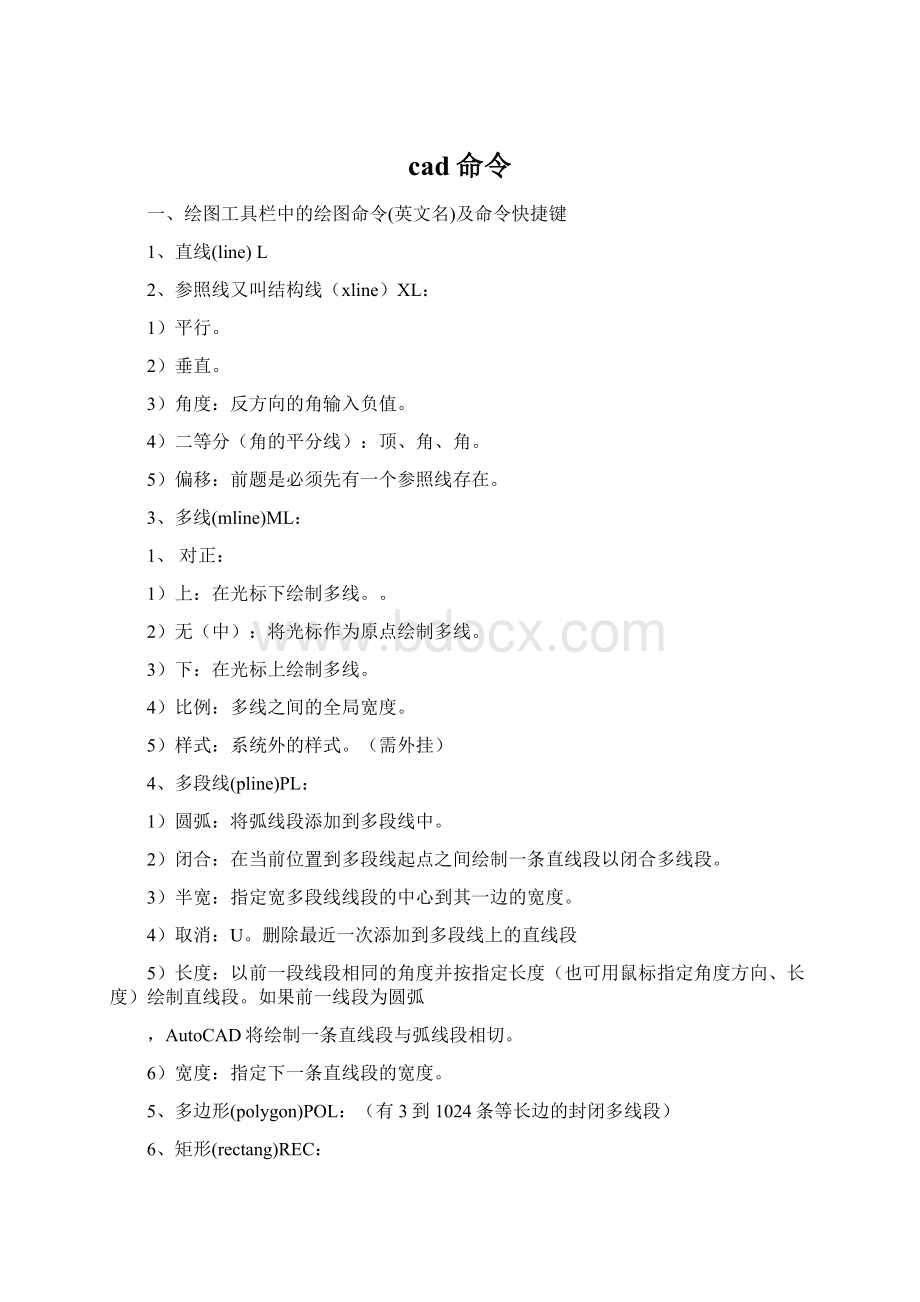
cad命令
一、绘图工具栏中的绘图命令(英文名)及命令快捷键
1、直线(line)L
2、参照线又叫结构线(xline)XL:
1)平行。
2)垂直。
3)角度:
反方向的角输入负值。
4)二等分(角的平分线):
顶、角、角。
5)偏移:
前题是必须先有一个参照线存在。
3、多线(mline)ML:
1、对正:
1)上:
在光标下绘制多线。
。
2)无(中):
将光标作为原点绘制多线。
3)下:
在光标上绘制多线。
4)比例:
多线之间的全局宽度。
5)样式:
系统外的样式。
(需外挂)
4、多段线(pline)PL:
1)圆弧:
将弧线段添加到多段线中。
2)闭合:
在当前位置到多段线起点之间绘制一条直线段以闭合多线段。
3)半宽:
指定宽多段线线段的中心到其一边的宽度。
4)取消:
U。
删除最近一次添加到多段线上的直线段
5)长度:
以前一段线段相同的角度并按指定长度(也可用鼠标指定角度方向、长度)绘制直线段。
如果前一线段为圆弧
,AutoCAD将绘制一条直线段与弧线段相切。
6)宽度:
指定下一条直线段的宽度。
5、多边形(polygon)POL:
(有3到1024条等长边的封闭多线段)
6、矩形(rectang)REC:
1)倒角:
2)圆角:
3)宽度:
指定矩形线的宽度。
7、圆弧(arc)A:
默认下有三种画法(共11种画法)
常用的画法是:
起点、端点、方向。
圆(circle)C:
默认下有三种画法。
8、样条曲线(spline)SPL
9、椭圆(ellipse)EL:
1)中心点:
通过指定的中心点来创建椭圆。
2)轴端点:
通过指定两个端点来创建椭圆。
3)椭圆弧:
先确定了椭圆,再根据此椭圆样式来编辑弧的大小。
10、插入块(insert)I:
1)输入块的名称。
2)选择路径:
A:
插入点
B:
缩放比例
C:
旋转
注:
上面三项的可选择“在屏幕上指定”。
在没有选择的情况下,插入时会按原来定义的大小输入。
11、创建块(block)B:
1)必须给新建的块起名字。
2)必须指点拾取点(移动时鼠标的所持点)。
12、点(point)PO:
“点样式”的命令:
ddptype
13、图案填充(bhatch)H
14、面域(region)REG:
面域是以封闭边界(选择对象必须是封闭环)创建的二维封闭区域。
它们必须共面,即在同一平
面上。
二维物体布尔运算(并集、交集、差集)之前必须进行面域。
15、A—多行文字(mtext)MT\DT:
“文字样式”的命令:
style
16、射线RAY
17、圆环DO
1)内径。
2)外径。
(内外径之间是实体)
二、修改工具栏中的修改命令(英文名)及命令快捷键:
1、删除(erase)E:
输入E后回车,再输入F回车,选择全部、回车、点右键即可全部删除所选。
2、复制(copy)CO:
输入CO后回车(此时输入M可多次重复复制)。
3、镜像(mirror)MI:
镜像发生时,对象会按照轴对称规则进行,结果为被反转或倒置的图像。
(指给物体照镜子
一样复制过来)
4、偏移(offset)O:
创建同心圆、平行线和等距曲线。
5、阵列(array)AR:
创建按指定方式排列的多重对象副本。
6、移动(move)M:
在指定方向上按指定距离位移对象。
7、旋转(rotate)RO:
按基点移动对象。
8、修剪(trim)TR:
(块及全闭合性质的画形必需炸开后才能修剪)
9、距离(dist)DI:
测量两点之间的距离和角度。
10、缩放(scale)SC:
在X、Y和Z轴方向等比放大或缩小对象。
1)、输入数值大于1时,为放大;
2)、输入数值小于1时,为缩小;
3)、输入数值等于1时,比例不变。
11、拉伸(stretch)S:
用手工方式拉长直线或闭合图形(唯独圆不能拉伸)。
1)输入命令“S”
2)选中对象、再用左键框住对象拉伸方向的一半图形(如果选中物体的全部,拉伸功能即为移动了)
3)点击右键、选择用来拉伸的点
4)最后手动操作、确定。
11、拉长(lengthen)LEN:
给出指定的数据(长度或角度),来拉长对象。
12、延伸(延长)(extend)EX:
给出指定的对象位置来延长物体(此延长必须有指定的终点对象,否则延长不了)。
13、打断(break)BR:
即有选择性删除对象的一部分。
可以打断直线、圆、圆弧、多段线、椭圆、样条曲线、参照线和
射线。
打断对象时,既可以先在第一个打断点选择对象,然后指定第二个打断点,也可以先选择整个对象,然后指定两
个打断点。
14、倒角(chamfer)CHA:
倒角就是将两个非平行的对象,通过延伸或修剪使它们相交或利用斜线连接。
15、圆角(fillet)F:
圆角就是通过一个指定半径的圆弧来光滑地连接两个对象
16、炸开(分解)(explode)X:
将编组分解为成员对象以删除编组定义。
三、修改工具栏
(2)
1、编辑图案填充(打开‘边界图案填充对话框’)(bhatch)BH:
2、编辑多段线:
3、编辑样条曲线:
4、编辑多线:
1)十字闭合:
(在两条多线之间创建闭合的十字交*)
A、输入命令(mledit)
B、选择‘十字闭合’、确定。
C、选择被分革的多线
D、选择分革第一条多线的多线
2)十字打开:
(在两条多线之间创建开放的十字交*)
A、输入命令(mledit)
B、选择‘十字打开’、确定。
C、选择第一条线
D、选择第二条线
3)十字合并:
(在两条多线之间创建合并的十字交*,此时多线的选择次序并不重要)
A、输入命令(mledit)
B、选择‘十字合并’、确定。
C、选择一、二条多线
4)T形闭合:
(在两条多线之间创建闭合的T形交*。
修剪第一条多线或将它延伸到与第二条多线的交点处)己闭合
的图形不能操作
A、输入命令(mledit)
B、选择‘T形闭合’、确定。
C、选择被延伸的多线
D、选择目标多线
5)T形打开:
(在两条多线之间创建开放的T形交*。
修剪第一条多线或将它延伸到与第二条多线的交点处)
A、输入命令(mledit)
B、选择‘T形打开’、确定。
C、选择被延伸多线
E、选择被打开的目标多线
6)T形合并:
(在两条多线之间创建合并的T形交*。
修剪第一条多线或将它延伸到与第二条多线的交点处)
A、输入命令(mledit)
B、选择‘T形合并’、确定。
C、选择被延伸的多线
E、选择被合并的目标多线
7)角点结合:
(在两条多线之间创建角点结合。
修剪第一条多线或将它延伸到与第二条多线的交点处)
A、输入命令(mledit)
B、选择‘角点结合’、确定。
C、选择要结合的多线(方向)
D、选择被结合的多线(方向)
8)添加顶点:
(向多线上添加一个顶点)
A、输入命令(mledit)
B、选择‘添加顶点’
C、
D、
9)删除顶点:
(从多线上删除一个顶点)
A、输入命令
B、选择被删除的多线顶角
10)单个剪切:
(剪切多线上的选定元素)
A、输入命令(mledit)
B、选择被剪切多线的第一点
C、选择被剪切多线的第二点
11)全部剪切:
(将多线剪切为两个部分)
A、输入命令(mledit)
B、选择被剪切多线的第一点
C、选择被剪切多线的第二点
12)全部接合:
(将已被剪切的多线线段重新接合起来)
A、输入命令(mledit)
B、选择第一条多线
C、选择另一条多线
5、编辑属性:
6、编辑文字:
,DDEDIT显示的“编辑文字”对话框,在其中只能编辑单行文字的内容。
7、显示次序
四、缩放工具栏:
1、窗口缩放:
缩放显示由两个角点定义的矩形窗口框定的区域(即通过指定一个区域的角点来快速放大该区域)
1)输入命令(zoom)、选w。
2)指定要观察区域的一个角点
3)指定要观察区域的另一个角点(一般选择前一个点的对角点)
2、动态缩放:
(缩放显示在视图框中的部分图形)
1)输入命令(zoom)、选d
2)点击左键,指定视图口的左边
3)移动视图口的左边,调解好视图口的大小
4)移动整个视图窗口到所需放大的图形部份
5)按回车键确定。
3、比例缩放:
(以指定的比例因子缩放显示。
输入值与图形界限有关)
比例因子(nX或nXP)
例如,如果某对象缩放到图形界限时的显示尺寸为1,则输入2后该对象的显示尺寸为2。
若输入的值后面跟着x,AutoCAD则根据当前视图来确定比例。
例如,输入.5x使屏幕上的对象显示为原大小的二分之
一。
若输入的值后面跟着xp,AutoCAD根据图纸空间单位确定比例。
例如,输入.5xp即以图纸空间单位的二分之一显示模
型空间。
1=1(1xp),.5=1(.5xp),等等。
4、中心缩放:
[缩放显示由中心点和缩放比例(或高度)所定义的窗口]
高度值较小时增加缩放比例,高度值较大时减小缩放比例。
如果需要按精确的比例缩放图像,那么可以用三种方法指定缩放比例:
相对图形界限
相对当前视图
相对图纸空间单位
要相对图形界限按比例缩放视图,只需输入一个比例值。
例如,输入1,将在绘图区域中以前一个视图的中点为中点来
显示尽可能大的图形界限。
要放大或缩小,只需输入一个大一点或小一点的数字。
如下例所示,输入2,以完全尺寸的
两倍显示图像;输入.5,以完全尺寸的一半显示图像。
图形界限由栅格显示。
5、放大
6、缩小
7、全部缩放:
(在当前视口中缩放显示整个图形)输入zoom后选a。
8、范围缩放:
(缩放显示图形范围)输入zoom后选e。
五、对象捕捉工具栏:
此项可略过。
要状态提示栏中的‘对象捕捉’上点击右键,选择‘设置’可打开‘草图设置对话
框’点击‘对象捕捉’即可设置。
六、标注工具栏中的修改命令(英文名)及命令快捷键:
1、启用标注方式(标注样式)(dimstyle)D.
1)快捷键:
D;
2)下拉菜单:
格式——标注样式。
3屏幕菜单栏:
右击屏幕生成下拉菜单点击其中的‘选项’,再选‘显示’、‘窗口元素’中的‘显示屏幕菜单’最后
确定。
4)‘视图’下的工具栏:
视图—工具栏,然后进行选择(所有的工具都集于此处)。
5)右击桌面下拉菜单:
右击标准工具栏,在其下拉菜单中选择所需的工具栏。
2、直线标注:
(dimlinear)DLI
3、斜线标注(对齐线性标注):
(dimaligned)DAL
4、基线点(坐标点标柱):
(dimordinate)DOR
5、半径标注(圆和圆弧半径标注):
(dimradius)DRA
6、直径标注:
(圆和圆弧直径标注)(dimdiameter)DDI
7、角度标注:
(dimangular)DAN
8、快速标注:
(qdim)为几何图形标注
9、基线标注:
(dimbaseline)DBA以同一基线进行测量的多个标注方式。
也称为平行标注。
在设计标注时,可能需要
创建一系列标注,这些标注都从同一个基准面或基准引出。
或者,将几个标注相加得出总测量值。
基线和连续标注可以
完成这些任务。
基线标注创建一系列由相同的标注原点测量出来的标注。
10、连续标注:
(dimcontinue)DCO连续标注创建一系列端对端放置的标注,每个连续标注都从前一个标注的第二个尺寸
界线处开始。
(注:
基线标注和连续标注都必须在创建了直线标注后才能实施)
11、快速引线:
(qleader)引线是连接注释和图形对象的线。
文字是最普通的注释。
但是,可以在引线上附着块参照和特
征控制框。
(特征控制框显示形位公差。
请参见添加形位公差。
)
12、形位公差:
(tolerance)TOL
13、圆心标记:
七、曲面工具栏:
1、二维填充、又叫二维线框: